Comparte archivos online con Windows 7 y Vista

Crea un usuario
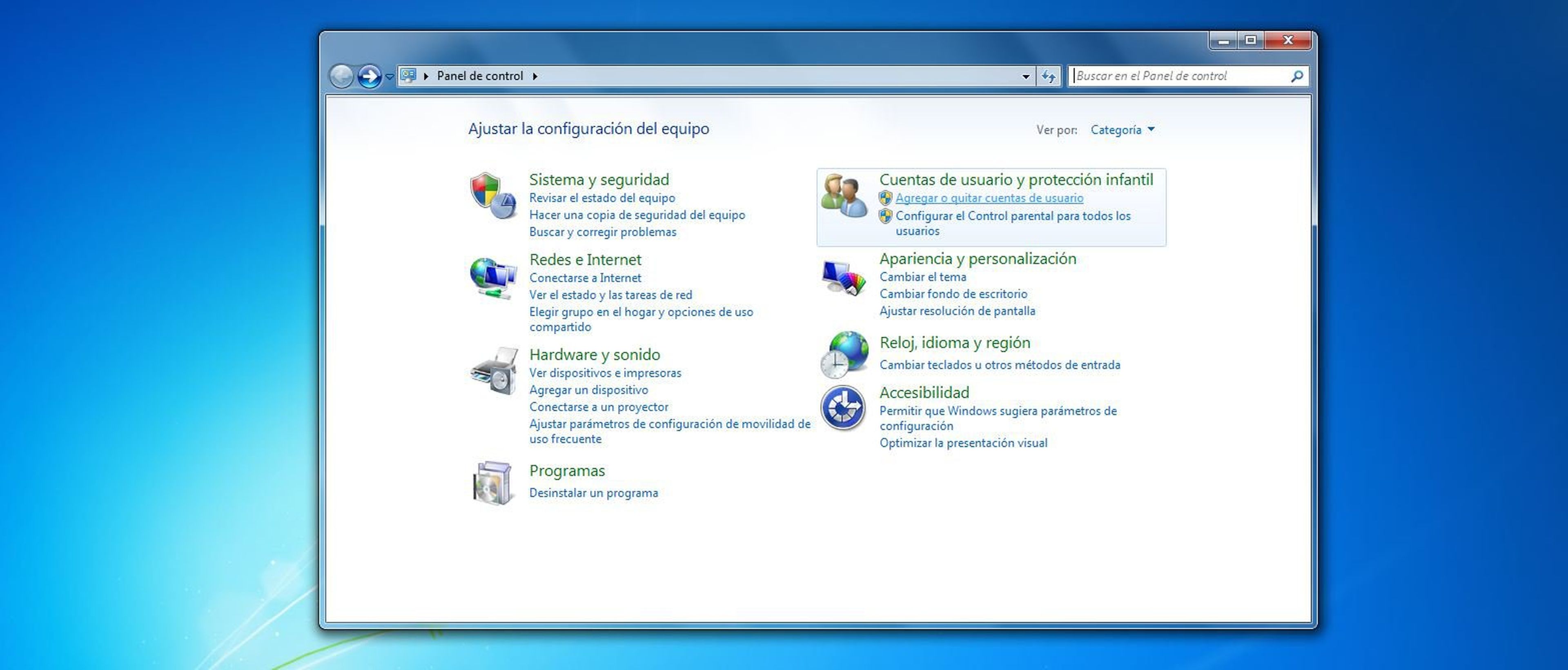
Empieza creando en tu PC una cuenta de usuario por cada persona que quieras que accedan a tus archivos en red. Si coincide con los usuarios que tengas creados en los otros equipos, todo será más fácil. Pulsa sobre el icono de Windows del escritorio y dirígete al Panel de control y a Agregar o quitar cuentas de usuario.
Configura los accesos
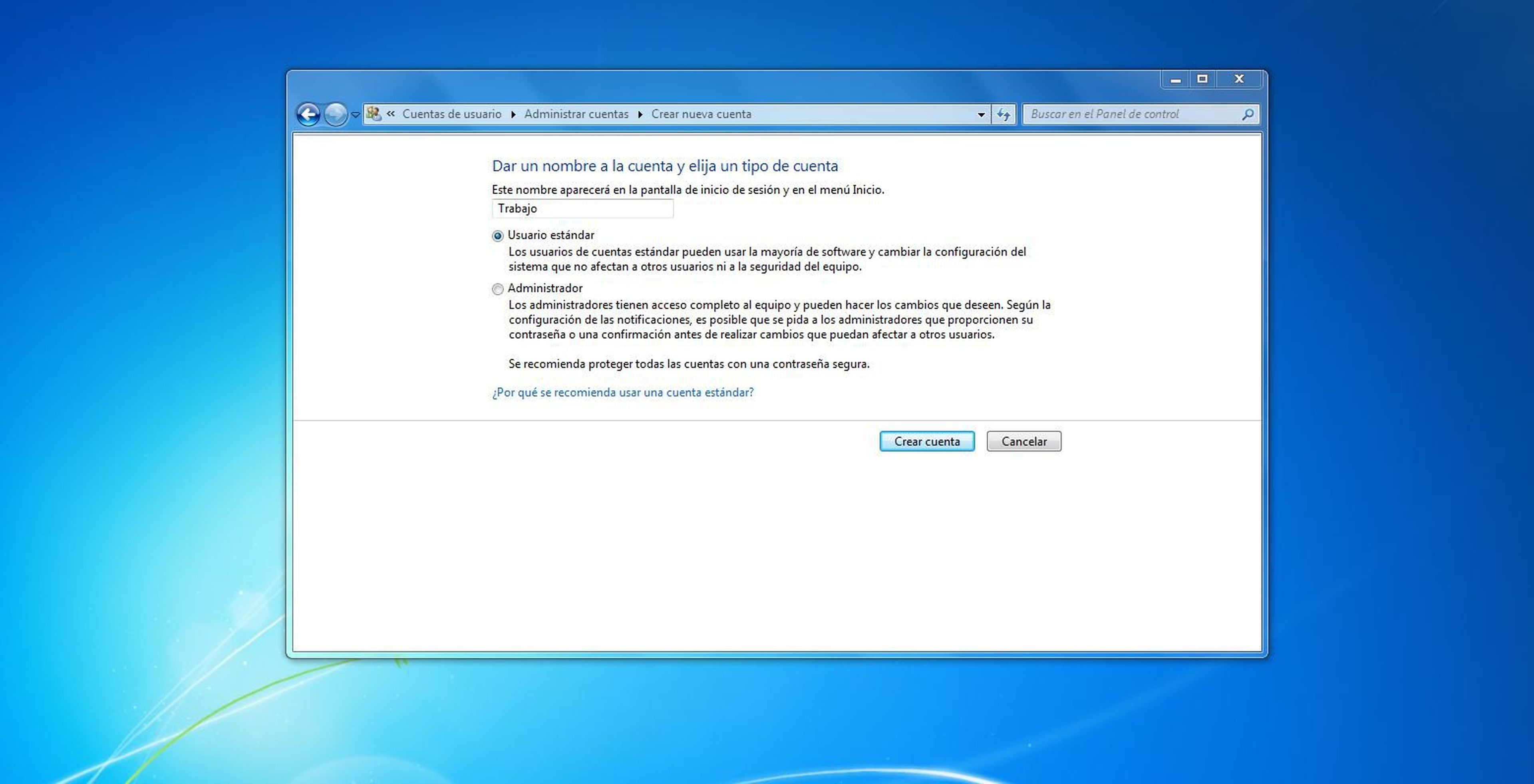
Acepta el mensaje de advertencia que te sale pulsando Continuar. Luego pulsa sobre Crear una nueva cuenta. Te aparecerá un formulario donde escribir el nombre de la cuenta y seleccionar el nivel de acceso, por ejemplo, Usuario estándar. Para terminar, haz click sobre el botón Crear Cuenta.
Protege la cuenta
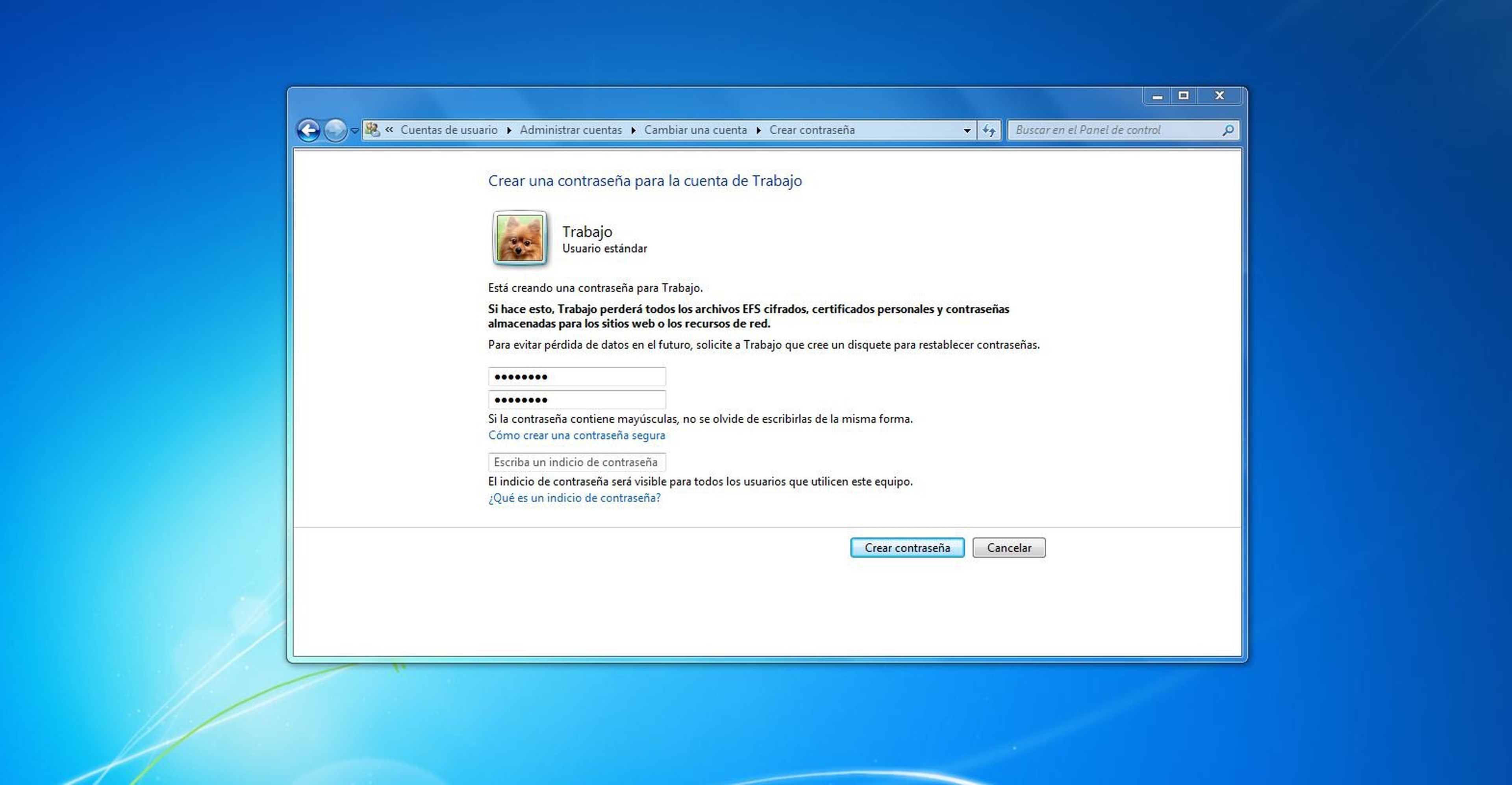
Ahora pincha sobre el nuevo usuario creado y selecciona la opción Crear una contraseña para proteger la cuenta y concluir con el proceso. Desde este momento el nuevo usuario podrá acceder a tus recursos a través de tu red.
Accede a la carpeta
[paragraph_media:818181;9616cfc3-beab-43e2-a14c-bc22452af43b]
A continuación, con ayuda del explorador de archivos, busca el archivo para compartir online en tu disco duro. Cuando la localices, haz click sobre ella con el botón derecho del ratón y selecciona la entrada Compartir.
Establece quién puede acceder a la carpeta
[paragraph_media:818182;73c6807c-fe61-4456-8b68-41ce9fac4334]
Te saldrá una ventana donde decidir con quién quieres compartir tu carpeta. Si confías en todos los usuarios de tu red, escribe directamente Todos y presiona sobre el botón Agregar. O bien escribir el nombre del usuario con el que quieres compartir la carpeta.
Configura los permisos
Los usuarios a los que les das permiso de acceso sólo podrán leer los archivos de la carpeta y no modificarlos. Puedes cambiar la configuración por defecto haciendo click sobre la pestaña desplegable en Lector y elige la entrada Colaborador. Aplica los cambios pulsando sobre Compartir y acepta el mensaje de advertencia. En unos segundos, la carpeta quedará compartida. El procedimiento es el mismo si tienes que acceder desde otros ordenadores a Windows XP. Desde el menú de inicio selecciona Red y localiza el equipo al que quieres acceder. Cuando lo hagas verás los recursos compartidos y si estás autorizado, también podrás acceder a ellos sin ningún problema.
Conoce cómo trabajamos en ComputerHoy.
